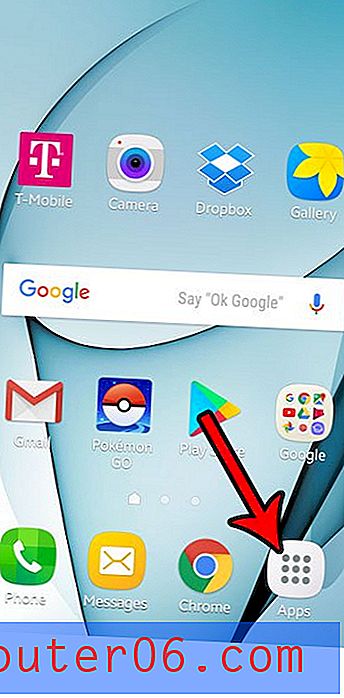Alphabetisierung in Excel 2013
Excel 2013 bietet zahlreiche Dienstprogramme, mit denen Sie Ihre Daten organisieren, speichern und mit ihnen interagieren können. Möglicherweise ist die Möglichkeit, Daten zu sortieren, eine der hilfreichsten und am häufigsten verwendeten. Unabhängig davon, ob Sie Zahlen oder Wörter sortieren, bietet Excel verschiedene Optionen.
Unser Tutorial unten zeigt Ihnen, wie Sie eine Auswahl von Daten in einer Tabelle alphabetisieren. Sie können diese Daten entweder in alphabetischer oder in umgekehrter alphabetischer Reihenfolge sortieren.
Alphabetisieren einer Spalte in Excel 2013
Die Schritte in diesem Artikel zeigen Ihnen, wie Sie eine Spalte in Excel 2013 alphabetisieren. Wenn Ihre Tabelle mehrere Spalten enthält, werden Sie aufgefordert, Ihre Auswahl zu erweitern. Dies bedeutet, dass sich die Daten in den umgebenden Spalten auch relativ zur Sortierung der Zielspalte verschieben. Wir werden dies weiter unten näher erläutern.
Schritt 1: Öffnen Sie Ihr Arbeitsblatt in Excel 2013.
Schritt 2: Wählen Sie die Daten aus, die Sie sortieren möchten.

Schritt 3: Klicken Sie oben im Fenster auf die Registerkarte Daten .
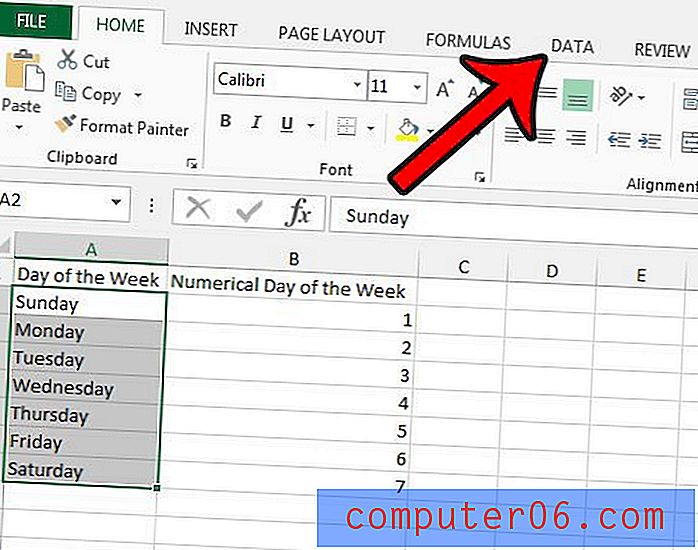
Schritt 4: Klicken Sie auf die Schaltfläche A bis Z sortieren, wenn Sie in alphabetischer Reihenfolge sortieren möchten, oder klicken Sie auf Z bis A sortieren, wenn Sie in umgekehrter alphabetischer Reihenfolge sortieren möchten.
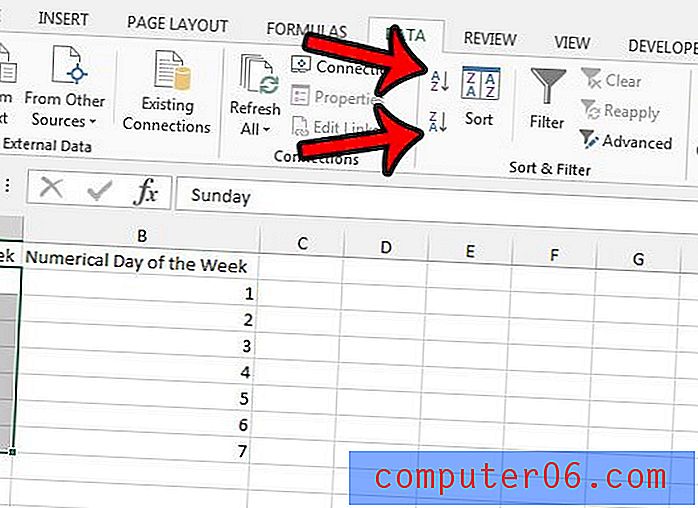
Schritt 5: Wenn Sie mehrere benachbarte Spalten haben, werden Sie mit einem Popup aufgefordert, in dem Sie aufgefordert werden, zwischen Auswahl erweitern oder Mit aktueller Auswahl fortfahren zu wählen. Wenn Sie Auswahl erweitern wählen, sortiert Excel die Elemente auch in den anderen benachbarten Spalten. Im Bild unten steht beispielsweise eine „1“ neben dem Wort „Sonntag“. Wenn ich die Auswahl erweitere, werden die Zeilen in der Spalte "Numerischer Wochentag" zusammen mit den Werten verschoben, die ich in der Spalte "Wochentag" sortiere. Wenn ich die Option Mit aktueller Auswahl fortfahren wähle, werden nur die Daten in der Spalte „Wochentag“ sortiert. Die Werte in der Spalte "Numerischer Wochentag" bleiben an derselben Stelle. Nachdem Sie Ihre Auswahl getroffen haben, klicken Sie auf die Schaltfläche Sortieren .
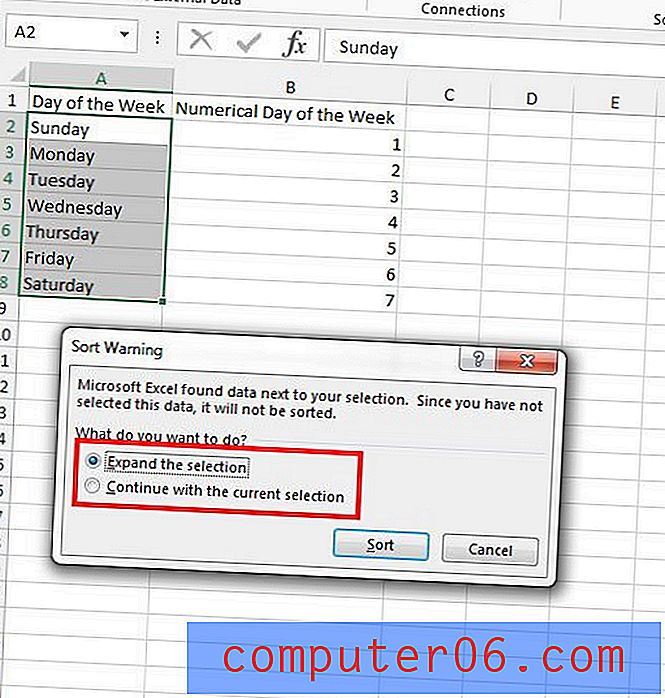
Wenn Sie Excel häufig für Ihren Job verwenden, werden Sie diese Funktion wahrscheinlich häufig verwenden. In diesem Artikel - https://www.solveyourtech.com/microsoft-excel-skills-to-know-when-job-hunting/ - erfahren Sie mehr über zusätzliche Excel-Kenntnisse, die bei der Arbeitssuche hilfreich sein können .